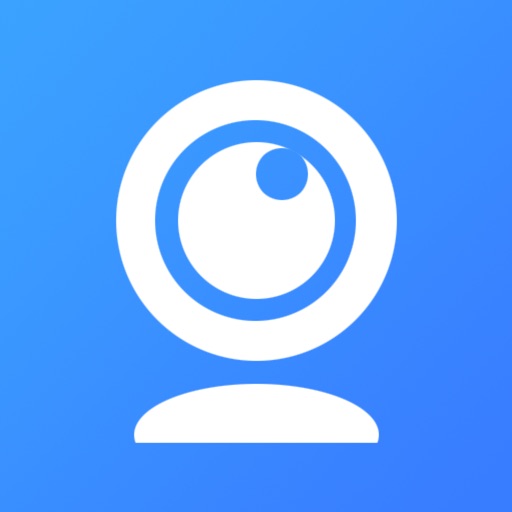コロナの影響でテレワークとなった人も多いと思うのだが、そうなると困るのが会議通話するためのカメラやマイクではないだろうか?
最近はまた在庫も復活してきたが、コロナの自粛期間中はウェブカメラがどれもこれも売り切れ状態になっていた。
今後テレワークを続けていくなら、ちゃんとしたカメラを購入すべきだと思うが、「あまり高いお金を出して購入したくないな~」なんて場合は、わざわざウェブカメラを購入しなくても、スマホのカメラをウェブカメラとして使う方法がある。
もし、もう使っていないスマホがある場合は、それをウェブカメラとして利用してしまえばいいわけだ。
この方法だが、「iVCam」というソフトを使えば、誰でも簡単にスマホのカメラをPC用のウェブカメラにすることができる。ただし、Windowsにしか対応していないので、残念ながらMacでは使えない。
設定自体はとても簡単なので、手順通りに進めてくれれば、5分もあれば完了する。
ウェブカメラがない人にとってはとても便利なソフトなので、ぜひ一度試してみて欲しい。
iVCamをPCにインストールする
まずは「iVCam」というソフトをPCにインストールする。
▼iVCamの公式サイトから「Download for Windows」をクリックしてインストーラーをダウンロード。
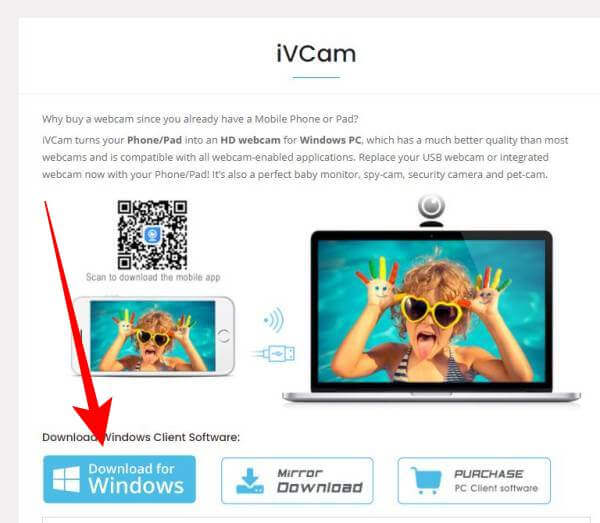
▼ダウンロードしたファイルをダブルクリックして、あとは「次へ」でインストールしていこう。
途中で「追加タスクの選択」という項目が出てくるが、起動時に実行させたくない場合は「起動時に実行」のチェックを外しておく。
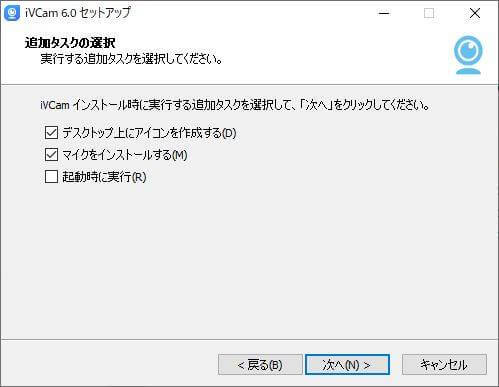
▼インストールが完了して「iVCam」を起動すると、「ファイアウォールでブロックされています」という警告がでるので、「アクセスを許可する」をクリック。
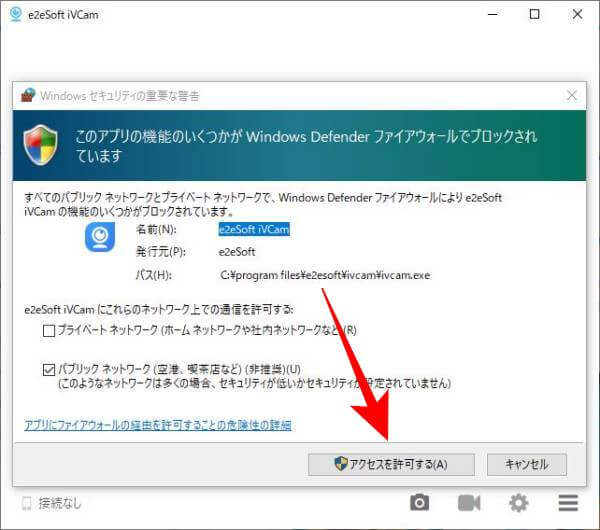
「iVCam」が起動したら、次はスマホのアプリをインストールしよう。
iVCamアプリをスマホにインストールする
PCはWindowsにしか対応していないが、スマホはiPhone、Android、両方に対応している。
カメラにしたいスマホに「iVCam」のアプリをインストールしよう。
▼アプリをインストールして起動すると、カメラとマイクのアクセス許可を求められるので、両方とも「OK」にしておく。
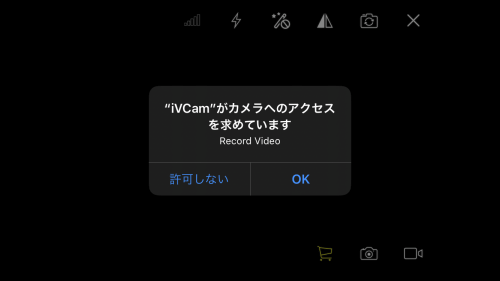
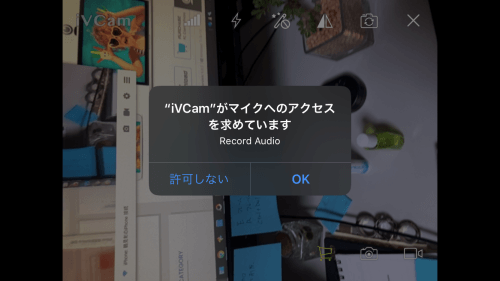
配信ソフトにiVCamを設定する
PCとスマホで「iVCam」を同時に起動すると自動的に接続されて、スマホのカメラをPCのウェブカメラとして認識させることができる。
このとき注意しなければいけないのは、PCとスマホが同じWi-Fiに接続されていないといけない点だ。
なので、PCはWi-Fiだけどスマホはモバイルデータなんてことをすると接続されない。両方とも同じWi-Fiで接続しよう。
スマホとPCの接続ができたら、あとはスカイプやZoomなどの配信ソフトで、カメラを「iVCam」に設定すればOKだ。
スカイプなら以下のように設定すればカメラとして利用できる。
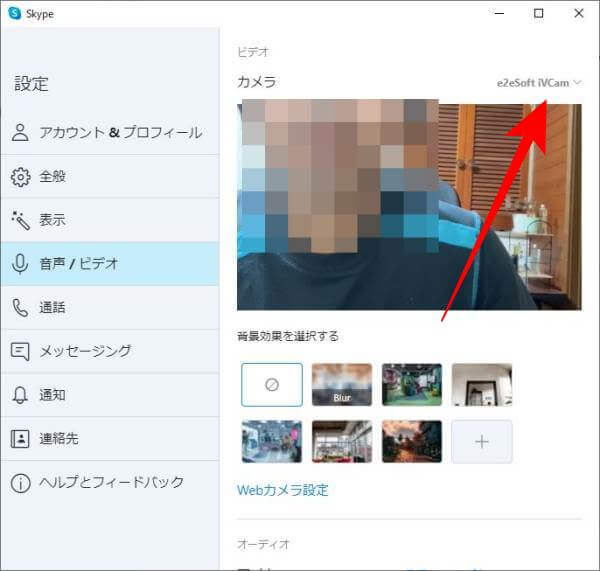
同じようにZoomなどのソフトでも、カメラ設定をiVCamにすればスマホカメラの映像をそのまま配信できるはずだ。
iVCamアプリの各種設定
スマホ側のiVCamアプリで様々な設定ができる。
▼配信中の画面のキラキラしたアイコンをクリックすると、肌色の補正ができる。簡単に言えば「盛れる」映像になる。カメラ写りが気になる場合はぜひ試して欲しい。
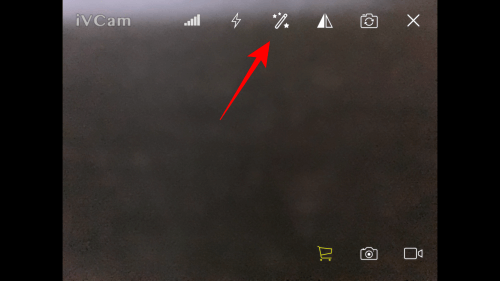
▼配信画面を閉じて歯車アイコンをクリックすると細かい設定が可能。
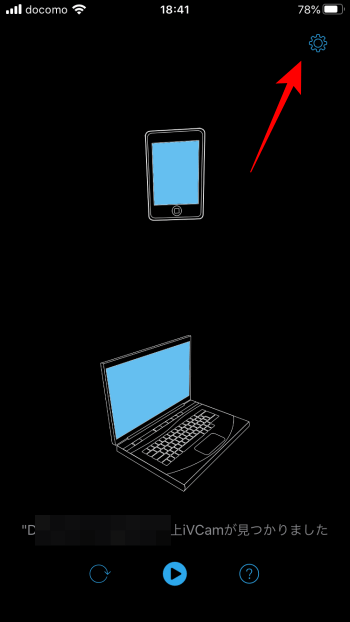
▼ここからオプションの設定が可能だ。
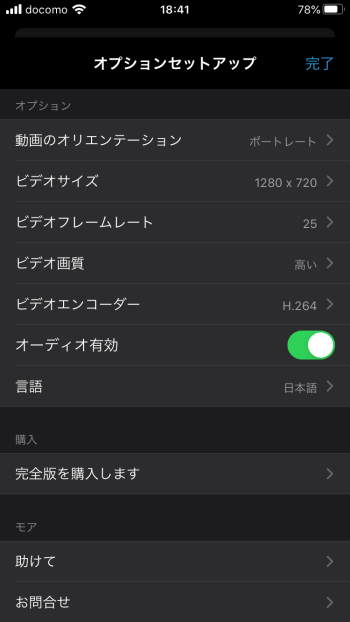
動画のオリエンテーション:カメラを縦長か横長かに設定できる
ビデオサイズ:640×360から3840×2160まで選択可能。
フレームレート:15~60まで選択可能
ビデオ画質:ロー、ミディアム、高いから選択可能
ビデオエンコーダー:「H.264」か「HEVC」を選択可能
オーディオ有効:有効にするとカメラだけではなく、音声も配信することができる。
フレームレートやビデオ画質は高いほうがいいかもしれないが、Wi-Fiを経由しているので、速度が遅いとラグなどが発生する可能性がある。テレワークで使うくらいならそこまでの高画質は必要ないだろう。
オーディオに関してだが、音声はかなり小さく聞こえるので、できればマイクは用意しておこう。ただし、安物を買うと後悔することになるので、ある程度有名なメーカーのちゃんとしたものを購入したほうがいい。

オススメは「マランツプロのPod Pack 1」だ。ちょっと本格的なマイクになるが、ノイズもなく音質もいい。価格もそれほど高くないので、コスパに優れている。
今現在私も使っているが、この価格では考えられないくらい音質が良くて気に入っている。こういうマイクを一本持っていると、YouTubeなんかを始めるときにも役に立つ。
会議通話で音質が悪いと相手に失礼なので、初めからいいものを購入しておこう。
ちなみに、マイク単体じゃなくてヘッドセットが欲しいなら、「Jabra EVOLVE 40 MS Stereo」がオススメだ。
ちょっと高いけど、今後も仕事で使っていくなら、これくらいのヘッドセットを購入したほうが絶対にいい。安いのは音質も悪いし、相手の声も聞こえづらいものが多いからだ。それだけでストレスになるので、ここはケチらないように。経費で買えるなら遠慮せずに買っちまおう。
まとめ
今回は「スマホをPC用のウェブカメラにする方法」をご紹介してきたが、いかがだっただろうか?
予想以上に簡単にできたことと思う。
ただし、Wi-Fiで接続しているので、映像などは乱れる恐れもあるので、テレワークが長く続くのであれば、ちゃんとしたカメラを購入しておこう。
もし高画質なものが欲しいなら、ロジクールのStreamCam C980GRがいい。ちょっと高いが画質は文句なしだ。
経費が出る会社も多いと思うので、そういう人はこの際だから良いものを揃えちゃいましょう。
なにか質問などあれば、遠慮なく問い合わせフォームから連絡ください。なんでも答えますので。
それではまた!